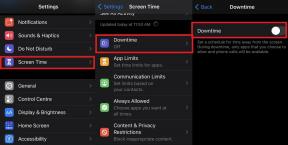Cara Memperbaiki Koneksi Apex Legends ke Server Timed Out Error
Pertandingan / / August 05, 2021
Apex Legends adalah salah satu yang unik game battle-royale di luar sana di mana pemain memiliki kemampuan yang berbeda. Itu mendapat pujian kritis dari penggemar dan kritikus. Gim ini masih sangat populer, dengan jutaan orang memainkan gim secara aktif. Meskipun gim ini dioptimalkan dengan cukup baik, kesalahan tertentu di sini dan ada bagian dari setiap permainan online. Dan, Apex Legends tidak terkecuali.
Banyak pengguna telah melaporkan masalah di mana mereka mendapatkan kesalahan "Sambungan ke Server Timed Out". Sementara beberapa pengguna melaporkan masalah ini saat memulai permainan, beberapa mendapatkannya di tengah permainan saat mereka permainan membeku. Masalah ini menjadi sangat mengganggu, tetapi ada beberapa perbaikan yang mudah. Berikut cara memperbaikinya: -

Daftar Isi
-
1 Cara Memperbaiki Koneksi Apex Legends ke Server Timed Out Error
- 1.1 Solusi 1: - Mulai ulang PC & Game Anda
- 1.2 Solusi 2: - Periksa Koneksi Jaringan Anda
- 1.3 Solusi 3: - Hapus DNS Anda
- 1.4 Fix # 04 - Pastikan Apex Legends Memiliki Hak Istimewa Administrator
- 1.5 Perbaiki # 05 - Mulai Ulang Layanan Audio Windows
- 1.6 Perbaiki # 06 - Bersihkan Folder Cache Game
Cara Memperbaiki Koneksi Apex Legends ke Server Timed Out Error
Berikut adalah beberapa perbaikan yang dapat Anda coba untuk memecahkan masalah Apex Legends Timed Out Error pada PC Anda.
Solusi 1: - Mulai ulang PC & Game Anda
Alasan mengapa Anda mendapatkan masalah itu adalah ketika game tidak dapat berkomunikasi dengan server dengan benar. Perbaikan termudah untuk masalah seperti itu adalah memulai ulang PC dan game Anda. Ini mungkin terdengar sangat umum, tetapi memulai ulang PC Anda dan game telah memperbaiki masalah bagi banyak orang. Ini memaksa game untuk membangun kembali koneksi dengan server, yang menghilangkan masalah.
Solusi 2: - Periksa Koneksi Jaringan Anda
Jika Internet Anda tidak berfungsi dengan benar, Anda mungkin mendapatkan kesalahan saat bermain game. Pastikan Internet Anda berjalan dengan baik sebelum memulai permainan. Anda dapat memeriksa hal yang sama dengan mengikuti langkah-langkah yang diberikan: -
- Tekan Tombol Windows + R untuk membuka kotak dialog Jalankan
- Ketik "ncpa.cpl" dan tekan Enter
- Adaptor Jaringan Anda harus diaktifkan, dan itu harus menunjukkan dua monitor menyala biru di sana yang menunjukkan Anda terhubung
Setelah Anda yakin adaptor jaringan Anda diaktifkan, Anda perlu memeriksa koneksi Internet Anda untuk melihat apakah semuanya berjalan sesuai rencana. Untuk itu, Anda perlu melakukan ping ke beberapa alamat IP. Inilah cara melakukannya: -
- Buka Penelusuran dan ketik "cmd".
- Klik kanan command prompt dan jalankan sebagai administrator
- Ketik "ping 8.8.8.8".
- Idealnya, Anda akan mendapatkan respons seperti "Balas dari 8.8.8.8: byte = 32 kali = 259 md TTL = 57".
- Jika Anda mendapatkan error seperti "Request Timed Out" Anda perlu menghubungi ISP Anda karena Internet Anda tidak berfungsi dengan benar.
Juga, pastikan untuk periksa Kecepatan Internet Anda di PC
Solusi 3: - Hapus DNS Anda
Membersihkan DNS Anda dapat memperbaiki sejumlah masalah, dan menyingkirkan kesalahan Apex Legends adalah salah satunya. Berikut adalah cara membersihkan DNS Anda: -
- Buka Penelusuran dan ketik "cmd".
- Klik kanan command prompt dan jalankan sebagai administrator
- Ketik "ipconfig / flushdns" dan tekan Enter
- Ketik "netsh int ip reset" dan tekan Enter
- Mulai ulang PC Anda
Fix # 04 - Pastikan Apex Legends Memiliki Hak Istimewa Administrator
Seperti banyak kesalahan lainnya, kesalahan ini juga dapat muncul saat game tidak memiliki hak administratif. Untuk memastikan game dijalankan sebagai administrator, ikuti langkah-langkah yang diberikan: -
- Klik kanan pada Origin Launcher dan klik Properties
- Klik pada Kompatibilitas
- Centang "Jalankan program ini sebagai administrator".
- Klik Apply dan kemudian OK
Perbaiki # 05 - Mulai Ulang Layanan Audio Windows
Banyak pengguna telah melaporkan bahwa Layanan Audio Windows dapat menyebabkan konflik dengan permainan yang dapat menyebabkan permainan memunculkan sejumlah kesalahan. Berikut adalah cara memulainya kembali: -
- Mulai Apex Legends.
- Minimalkan permainan, tetapi jangan tutup, tombol Win + R di desktop untuk membuka dialog Jalankan.
- Ketik services.msc dan tekan Enter.
- Temukan layanan Windows Audio Endpoint Builder klik kanan padanya dan pilih Hentikan.
- Klik Yes pada kotak dialog yang muncul.
- Klik kanan layanan lagi dan tekan Mulai.
Juga, Periksa
- Audio Discord Screenshare Tidak Berfungsi - Bagaimana Memperbaiki?
- Unduh Driver Audio untuk Laptop dan PC [Realtek Audio Driver]
- Cara memperbarui dan menginstal ulang driver Audio pada PC Windows
Perbaiki # 06 - Bersihkan Folder Cache Game
Akhirnya, jika tidak ada solusi di atas yang berfungsi, ini seharusnya menjadi alasan mengapa game Anda memunculkan kesalahan itu. Anda perlu mengosongkan cache game untuk memastikan semuanya sudah siap. Ini juga dapat membantu Anda menyingkirkan berbagai masalah lainnya. Inilah cara melakukannya: -
- Tutup game dan Origin.
- Tekan Win + R dan buka dialog Run.
- Ketik "% ProgramData% / Origin" dan tekan Enter.
- Manajer file akan terbuka dengan banyak folder. Hapus semuanya kecuali untuk LocalContent.
- Pergi ke Run lagi dan kali ini ketik "% AppData%" dan klik OK.
- Folder AppData / Roaming akan terbuka. Tekan backspace, dan Anda akan melihat folder Lokal.
- Buka Lokal dan hapus folder bernama Origin.
- Mulai ulang PC Anda.
Anda dapat memeriksa artikel kami di cara membersihkan cache dan menghapus file game di PlayStation 4, Xbox One, atau PC
Hanya itu yang perlu Anda ketahui tentang memperbaiki kesalahan waktu habis koneksi ke server di Apex Legends. Jika Anda menghadapi beberapa masalah lain dalam game, beri tahu kami`` dan kami akan dengan senang hati membantu Anda. Pada catatan itu, periksa juga beberapa Tip dan Trik iPhone, Tip dan trik PC, dan Kiat dan Trik Android.